Neklamme sa: zmeniť obrazovku iPhone 4 Je to komplikovaná úloha, trochu náročná a vyžaduje zručnosť a presnosť, pretože prakticky budeme musieť rozobrať celé zariadenie. V tomto okamihu už však nemáme záruku a môžeme nájsť podobné zariadenie z druhej ruky pre rovnaké zariadenie. cena, ktorá by nás stála oficiálnu opravu, možno je vhodný čas na experimentovanie a vyskúšanie našich schopností.
Vymeňte obrazovku nášho iPhonu 4
[box type = »shadow» align = »aligncenter»] UPOZORNENIE: nezabudnite, že táto operácia vyžaduje veľkú presnosť. Ak nie ste ochotní vymeniť svoj iPhone za nový, vždy sa odporúča obrátiť sa na oficiálnu technickú službu spoločnosti Apple alebo, ak to nie je možné, na odborníka.
Čo potrebujeme?
Evidentne čo Potrebujeme hlavne zaobstarať novú obrazovku pre náš iPhone 4. Nájdeme ho na mnohých miestach, ako sú napríklad opravovne telefónov, a dokonca aj na už tak známych čínskych webových stránkach a za veľmi dobrú cenu. Uistite sa, že sú na obrazovke pripevnené potrebné nástroje na výmenu: skrutkovač Phillips 00, plastová stierka a plochý skrutkovač 1.3, inak si ich musíte dokúpiť zvlášť. Toto je zvyčajne balíček „all inclusive“.
Keď budeme mať k dispozícii náhradnú obrazovku a nástroje, budeme s veľkým pokojom, pozornosťou a trpezlivosťou nasledovať ďalšie kroky.
Zmena obrazovky iPhone 4
Začíname:
Najskôr vytiahneme zásobník SIM a potom Prvým krokom bude odstránenie zadného krytu zariadenia iPhone 4 odstránením dvoch spodných skrutiek, vysunieme sa a akonáhle uvidíme na dne malé vajíčko, zdvihneme ho a vyberieme.

Ďalej odstránime skrutku, ktorá upevňuje konektor batérie k základnej doske, a pomocou plastovej špachtle urobíme miernu páčku od spodnej časti konektora smerom hore; Odpojíme konektor batérie a odstránime malú kovovú dosku, ktorá chráni konektor antény:

Teraz cez plastovú záložku, ktorú vidíte na nasledujúcom obrázku, opatrne vyberáme batériu z iPhone 4; Pamätajte, že pri zaseknutí sa budete musieť prinútiť, aby ste to odstránili.
Teraz odskrutkujeme dve skrutky, ktoré ukotvujú kábel modulu USB k základnej doske, a jemnou páčkou oddeľujeme konektor od základnej dosky. Po odpojení ho veľmi opatrne odoberieme zo základnej dosky:

Pokračujeme. A teraz sa začína skrutkovací „neporiadok“. Prejdeme na vrchol iPhone 4, odstránime päť skrutiek a potom kryt, ktorý chráni konektory, a potom pomocou plastovej špachtle odpojíme konektor od fotoaparátu a vytiahneme telo fotoaparátu z jeho umiestnenia:



Odstránime snímač vlhkosti, ktorý uvidíme v strednej časti základnej dosky, a skrutku, ktorú nájdeme pod ním.
Teraz opäť v hornej časti odpojíme päť konektorov, ktoré sme predtým odkryli, a plochým skrutkovačom odstránime poslednú zo skrutiek, ktoré držia základnú dosku a zvyšok iPhone 4. Potom pomocou plastovej špachtle odpojíme anténny kábel od základnej dosky a celú základnú dosku budeme môcť extrahovať tak, že ju zdvihneme zo spodnej časti a uistíme sa, že nezostane pripojený žiadny konektor.
Teraz existuje iba jedna skrutka, ktorá fixuje modul USB k zvyšku zariadenia. Odstránime ho a tiež odstránime reproduktorový modul a anténu tak, že ho nadvihnete a súčasne opatrne posunieme smerom k boku.

Teraz odstránime vibrátor:
A teraz môžeme vytiahnuť posledné skrutky, ktoré pripevňujú obrazovku k kovovému rámu iPhone 4.
Teraz môžeme obrazovku pomaly, opatrne a pomocou špachtle odstrániť. Po odstránení sa uistite, či na ňom nie sú zvyšky, úlomky skla atď .; pred uvedením na novú obrazovku ho vyčistite.
Teraz už musíte „iba“ umiestniť novú obrazovku vášho iPhone 4 a nasledujte celý proces znova, ale v opačnom poradí. Vždy sa uistite, že je všetko dobre spojené, choďte pomaly a pokojne. Je lepšie, aby ste teraz obsadili trochu viac času ako neskôr, akonáhle je všetko znova zostavené, zistíte, že niečo nie je v poriadku, a musíte terminál znova otvoriť.
A keďže jeho videnie je lepšie ako jeho čítanie, máte tu videonávod, ktorý pripravil Alberto Navarro pre comohacer.eu a kde dokonale vysvetľuje všetko, čo sme už videli.
A pamätajte na to v Applelised neustále aktualizujeme naše časť s návodmi s novými trikmi, tajomstvami a dokonca aj opravami, ako je tento.
ĎALŠIE INFORMÁCIE: ibrico.es




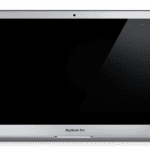



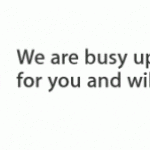








Naozaj veľmi kompletný, bez odpadu, veľmi sa mi páčil, myslím, že som vyzvaný k zmene obrazovky ...